Nếu bạn sở hữu một trong 5 điện thoại Samsung dưới đây và đang tìm cách Ảnh chụp màn hình Samsung Cách đơn giản nhất, chuẩn nhất để lưu hình ảnh xuất hiện trên màn hình. Dưới đây là một số ảnh chụp màn hình phổ biến nhất mà bạn nên xem xét khi sử dụng. Tất cả những điều sau đây là chính thống và có thể sử dụng cho tất cả các điện thoại Samsung mà người dùng nên quan tâm khi sử dụng hàng ngày.
Tóm tắt cách tốt nhất để chụp màn hình Samsung
1. Cách chụp ảnh màn hình Samsung A51
Hầu hết các điện thoại Samsung đều hỗ trợ chụp màn hình bằng các nút vật lý trên thiết bị để tăng tốc độ sử dụng. Phương pháp này được coi là cách phổ biến nhất, được sử dụng nhiều nhất của người dùng khi sử dụng điện thoại Samsung. Bạn có thể dễ dàng chụp ảnh màn hình với các bước đơn giản và cực kỳ nhanh chóng như dưới đây để lưu hình ảnh trên màn hình:
Bước 1: Mở nội dung bạn muốn chụp hiển thị trên màn hình.
Bước 2: Giữ tổ hợp phím Nguồn với phím giảm âm lượng và giữ trong 1 đến 2 giây. Tại thời điểm này, hệ điều hành sẽ nhận ra thao tác và tiến hành chụp ảnh màn hình với biểu thức sẽ nhấp nháy màn hình và phát ra âm thanh thông báo đã được thực hiện.

2. Cách chụp ảnh màn hình samsung A50s
Có một cách khác dễ dàng hơn là bạn vẫn có thể chụp ảnh màn hình của Samsung A50, nhưng có lẽ nếu bạn không học, bạn sẽ không thể biết được sự tiện lợi của nó. Vuốt lòng bàn tay để chụp ảnh màn hình được coi là một tiện ích độc quyền trên điện thoại Samsung. Cung cấp các hoạt động chụp nhanh chóng và dễ dàng. Bạn có thể chụp ảnh màn hình khi thực hiện các thao tác sau để gọi lệnh chụp:
Bước 1: Bạn truy cập cài đặt điện thoại → Tính năng nâng cao → Chuyển động và cử chỉ. Tại đây bạn bật chức năng “Vuốt lòng bàn tay để chụp ảnh màn hình”
Bước 2: Để chụp màn hình A50, bạn phải mở nội dung để chụp hiển thị trên màn hình.
Bước 3: Đặt lòng bàn tay của bạn theo hướng dọc của điện thoại và vuốt từ phải sang trái hoặc từ trái sang phải để bạn có thể chụp màn hình.

3. Cách chụp ảnh màn hình A30s
Nếu điện thoại Samsung nói chung và Samsung A30 nói riêng đã cài đặt ứng dụng trợ lý ảo Google Assistant. Sau đó, chụp ảnh màn hình của Samsung A30 s thậm chí còn dễ dàng hơn khi bạn chỉ cần điều khiển bằng giọng nói của mình. Dưới đây là cách chụp ảnh màn hình A30 với Google Assistant để kiểm tra đơn giản:
Bước 1: Bạn mở nội dung để chụp hiển thị trên màn hình.
Bước 2: Sau đó, bạn mở Google Assistant và thực hiện nói hoặc viết “Chụp ảnh màn hình” để gọi lệnh chụp màn hình mà trợ lý ảo hỗ trợ.
Bước 3: Google Assistant sẽ tự động chụp ảnh màn hình của Samsung A30 và lưu nó vào thư viện ảnh của bạn.

4. Cách chụp ảnh màn hình điện thoại Samsung A50
Trong điện thoại Samsung A50, bạn có thể dễ dàng thêm tiện ích chụp màn hình vào phần menu nhanh của thiết bị. Đây là cách ảnh chụp màn hình Samsung A50 mà nhiều người dùng lựa chọn khi sử dụng để khám phá các tính năng tuyệt vời của điện thoại của họ.
Bước 1: Chuyển đến Cài đặt → Hỗ trợ → Hành động và tương tác → Menu Hỗ trợ sau đó bật. Đây giống như phím home ảo trên hệ điều hành IOS mà bạn thường thấy.
Bước 2: Khi bạn cần chụp ảnh màn hình, bạn chỉ cần mở phím home ảo trên màn hình và chọn chụp ảnh màn hình để bạn có thể ghi lại hình ảnh hiện đang hiển thị.

5. Cách chụp ảnh màn hình J7
Với điện thoại Samsung J7 của bạn, có nhiều cách khác để chụp ảnh màn hình của Samsung J7 ngoại trừ cách trên.
Bước 1: Bạn chỉ cần truy cập CH Play trên điện thoại Samsung để tải xuống Ứng dụng chụp màn hình Easy Easy. Sau đó cài đặt và mở ứng dụng để gọi chức năng chụp màn hình.
Bước 2: Cài đặt Ứng dụng sẽ hiển thị biểu tượng chụp trên màn hình ẩn được làm mờ trên màn hình Samsung mọi lúc để người dùng có thể dễ dàng chụp ảnh chỉ bằng một thao tác chọn.

Đây là 5 cách dễ nhất để chụp ảnh màn hình điện thoại Samsung và có sẵn trên điện thoại Samsung của bạn. Hãy thử 5 ảnh chụp màn hình này để xem cái nào hoạt động tốt nhất! Tất cả các điện thoại Samsung có thể được chụp bằng bất kỳ ảnh chụp màn hình nào ở trên
Top 11 cách chụp màn hình samsung a30s tổng hợp bởi hao
Cách chụp màn hình Samsung A30
- Tác giả: yeualo.com
- Ngày đăng: 05/27/2022
- Đánh giá: 5 (654 vote)
- Tóm tắt: Về cơ bản, Samsung A30 chạy hệ điều hành Android nên cách chụp ảnh màn hình điện thoại Samsung A30 cũng giống với các máy chạy Android khác. Khi …
Chia Sẻ Cách Chụp Màn Hình Điện Thoại Samsung A30 Trong
- Tác giả: fastcaremobile.vn
- Ngày đăng: 12/14/2021
- Đánh giá: 4.44 (356 vote)
- Tóm tắt: Chia sẻ cách chụp màn hình điện thoại Samsung A30 trong nháy mắt · Mở giao diện màn hình cần chụp. · Nhấn đồng thời nút Nguồ
n + Giảm âm lượng …
Hướng dẫn cả tá cách chụp ảnh màn hình samsung Galaxy S10

- Tác giả: hoanghamobile.com
- Ngày đăng: 04/01/2022
- Đánh giá: 4.31 (213 vote)
- Tóm tắt: Hướng dẫn chụp ảnh màn hình samsung Galaxy S10, S10e và S10 Plus nhanh nhất chỉ với một vài thao tác đơn giản ngay trên máy mà không cần tải ứng dụng.
Cách chụp màn hình Samsung A11 đơn giản nhất
- Tác giả: tuankietapple.com
- Ngày đăng: 12/31/2021
- Đánh giá: 4.04 (325 vote)
- Tóm tắt: Cách chụp màn hình Samsung A11 đơn giản nhất. Samsung Galaxy A11 là smartphone thuộc phân khúc giá rẻ tiếp theo mà Samsung ra mắt trong khoảng đầu năm 2020.
Cách chụp màn hình Samsung A03 – Nhanh nhất
- Tác giả: nhacchuongvui.com
- Ngày đăng: 09/30/2022
- Đánh giá: 3.99 (331 vote)
- Tóm tắt: Hướng dẫn cách chụp màn hình Samsung A03. Thao tác nhanh gọn chụp ảnh màn hình điện thoại Samsung Galaxy A03 đơn giản nhất, nhanh nhất bằng phím cứng.
Cách chụp màn hình trên Samsung Galaxy A30
- Tác giả: giaiphapxyz.com
- Ngày đăng: 04/23/2022
- Đánh giá: 3.71 (243 vote)
- Tóm tắt: Chụp màn hình trên Samsung Galaxy A30 · Nhấn phím để chụp: Nhấn phím Cạnh (phím nguồn) và phím Giảm âm lượng cùng lúc. · Vuốt để chụp: Vuốt bàn …
Hướng dẫn tắt thanh công cụ khi chụp màn hình Samsung
- Tác giả: fastcare.vn
- Ngày đăng: 05/23/2022
- Đánh giá: 3.4 (567 vote)
- Tóm tắt: Bạn muốn tắt thanh công cụ khi chụp màn hình Samsung? Vì cảm thấy quá “vướng víu”? Học ngay cách thực hiện siêu đơn giản trong bài viết dưới …
- Khớp với kết quả tìm kiếm: Các cải tiến trên điện thoại đa số sẽ mang lại lợi ích cho người dùng. Tuy nhiên không phải lúc nào tính năng mới cũng tốt. Trường hợp của thanh công cụ chụp màn hình trên Samsung cũng vậy. Khá nhiều bạn cảm thấy phiền vì mỗi khi chụp màn hình thì …
Cách chụp màn hình Samsung a0 3s
- Tác giả: boxhoidap.com
- Ngày đăng: 10/11/2022
- Đánh giá: 3.36 (597 vote)
- Tóm tắt: 1) Chụp màn hình Samsung Galaxy A30s bằng phím vật lý. Hầu hết các dòng điện thoại của Samsung đều hỗ trợ chụp màn hình bằng các nút vật lý trên máy để tăng sự …
5 Cách chụp màn hình Samsung A51, A50s, A30s đơn giản, chuẩn nhất
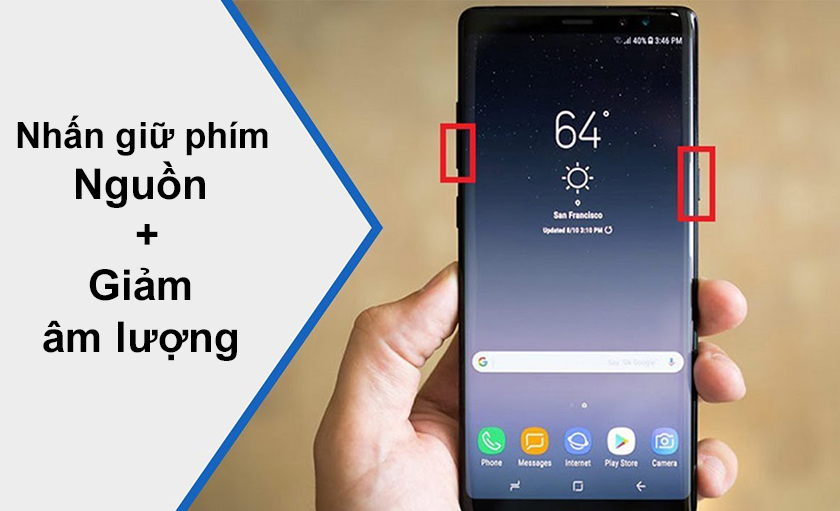
- Tác giả: truongplus.com
- Ngày đăng: 05/13/2022
- Đánh giá: 3.08 (387 vote)
- Tóm tắt: Bước 3: Google Assistant sẽ tự động chụp màn hình Samsung A30s và lưu lại trong thư viện ảnh của bạn. 4. Cách chụp màn hình điện thoại Samsung A50. Trong chiếc …
- Khớp với kết quả tìm kiếm: Trên đây là 5 cách chụp màn hình điện thoại Samsung dễ dàng nhất và đang có sẵn trên các chiếc điện thoại Samsung của bạn. Hãy thử trải nghiệm 5 cách chụp màn hình này để xem cách chụp nào hiệu quả nhất nhé! Tất cả các chiếc điện thoại của Samsung …
Chia sẻ cách chụp màn hình Samsung A30s nhanh chóng
- Tác giả: conartistdesign.com
- Ngày đăng: 08/28/2022
- Đánh giá: 2.96 (64 vote)
- Tóm tắt: Bạn đang sử dụng con Samsung A30s nhưng chưa biết cách chụp màn hình Samsung A30s trên máy? Hãy xem ngay hướng dẫn sau:
Cách chụp màn hình Samsung A30s
- Tác giả: honghot.net
- Ngày đăng: 03/25/2022
- Đánh giá: 2.76 (157 vote)
- Tóm tắt: Các bước chụp màn hình
Samsung A30s khá đơn giản. Bạn chỉ cần lướt đến màn hình cần chụp lại rồi bấm cùng lúc phím Nguồn và phím Giảm âm lượng …
